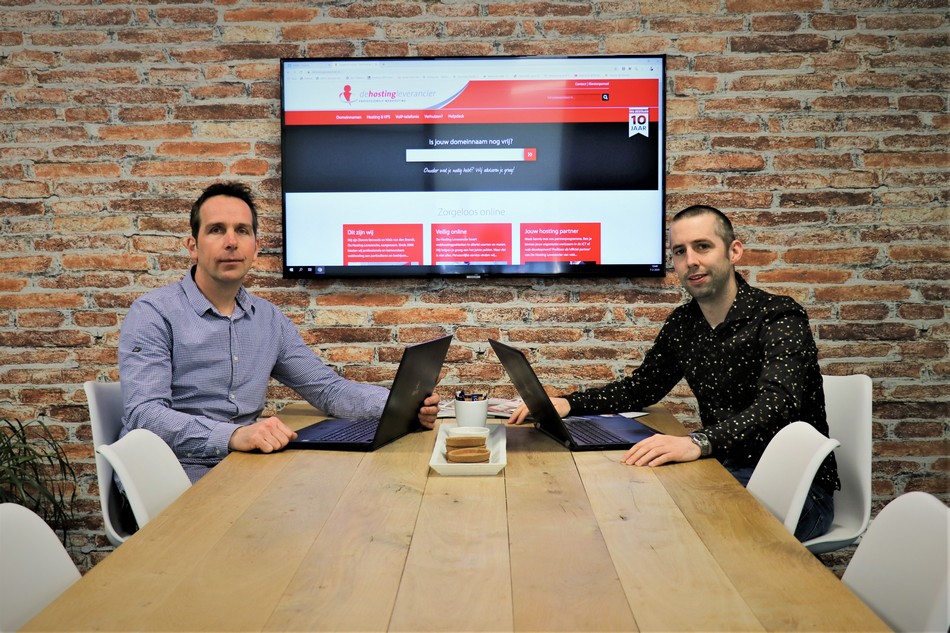Microsoft Outlook
- Start Outlook 2010 of 2013 op
- Klik op Bestand links boven in
- Klik onder Accountsgegevens op Accountinstellingen en nogmaals op Accountinstellingen....
- Onder email klik op Nieuw....
- Van de drie opties kies de onderste Serverinstellingen of extra servertypen handmatig configureren en klik op Volgende >
- Van de drie opties kies de bovenste Internet-e-mail en klik op Volgende >
- Vul onderstaande gegeven in
- Naam: (uw naam)
- E-mailadres: (uw emailadres)
- Type account klik hier voor uitleg
- POP3
- IMAP
- Server inkomende e-mail:(mail.<uw domainnaam>)
- Server uitgaande E-mail (SMTP):(mail.<uw domainnaam>)
- Gebruikersnaam:(uw emailadres)
- Wachtwoord: (uw wachtwoord die u aangemaakt of ontvangen heeft)
- Klik op Meer instellingen...
- Onder tabblad Server voor uitgaande e-mail vink Voor de server voor uitgaande e-mail(SMTP) is verificatie vereist aan
- De optie Dezelfde instellingen gebruiken als voor inkomende e-mail moet aan staan
- Onder tabblad Geavanceerd moet Uitgaande e-mail (SMTP) op 587 staan klik op OK
- Klik op Volgende >
- Klik op Voltooien
- Uw e-mail is nu ingesteld mochten er vragen zijn neem contact op met onze helpdesk